钉钉导出闪记结果的方法
时间:2024-01-02 09:22:27作者:极光下载站人气:152
很多小伙伴在使用钉钉软件开启线上会议时经常会需要用到闪记功能,在闪记页面中我们可以直接得到线上会议的中文转写结果。在钉钉的闪记页面中,我们还能根据自己的需求将飞书中的重要闪记内容保存到电脑中,并且保存的方法十分的简单。在钉钉的闪记页面中,我们点击打开需要保存的视频会议,然后在视频会议页面中点击打开“...”图标,接着在下拉列表中点击选择“导出闪记结果”选项即可。有的小伙伴可能不清楚具体的操作方法,接下来小编就来和大家分享一下钉钉导出闪记结果的方法。
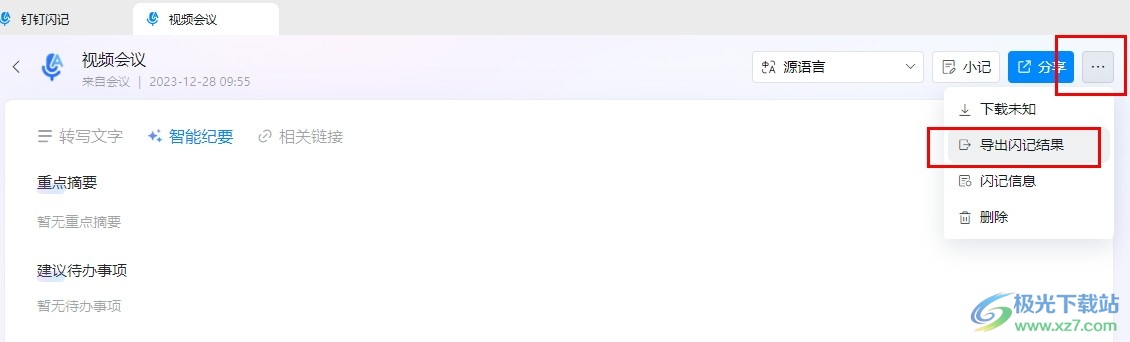
方法步骤
1、第一步,我们在电脑中点击打开钉钉软件,然后在左侧列表中点击打开“会议”选项
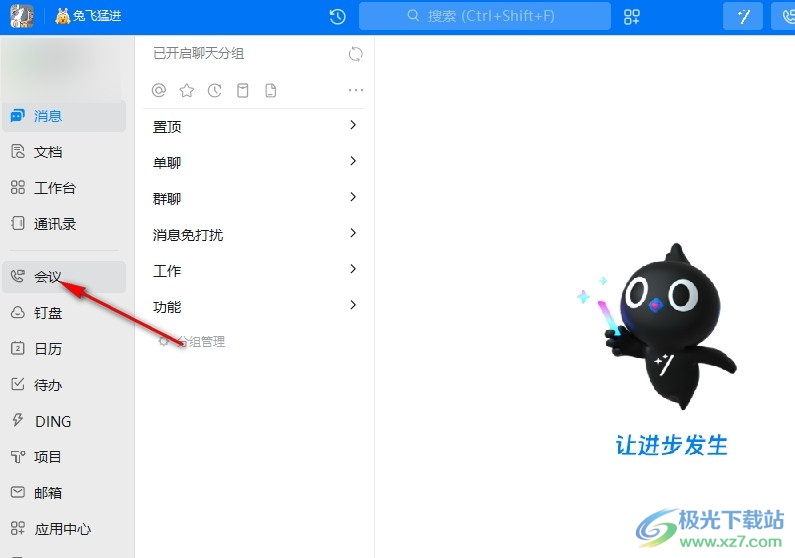
2、第二步,进入会议页面之后,我们在该页面中点击打开“闪记”功能
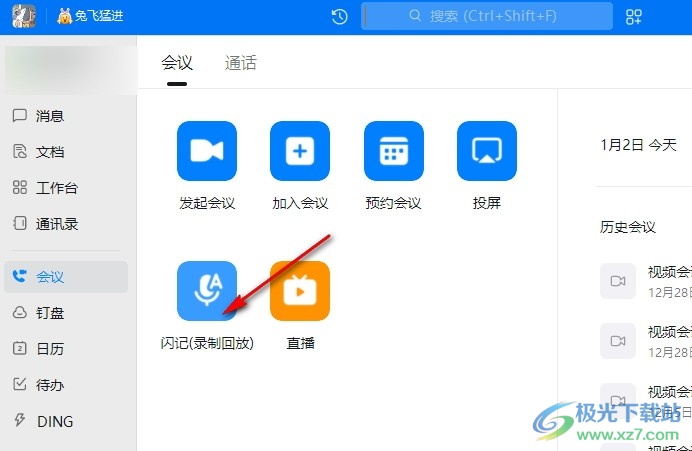
3、第三步,进入钉钉的闪记页面之后,我们找到需要导出的视频会议,点开打开该会议
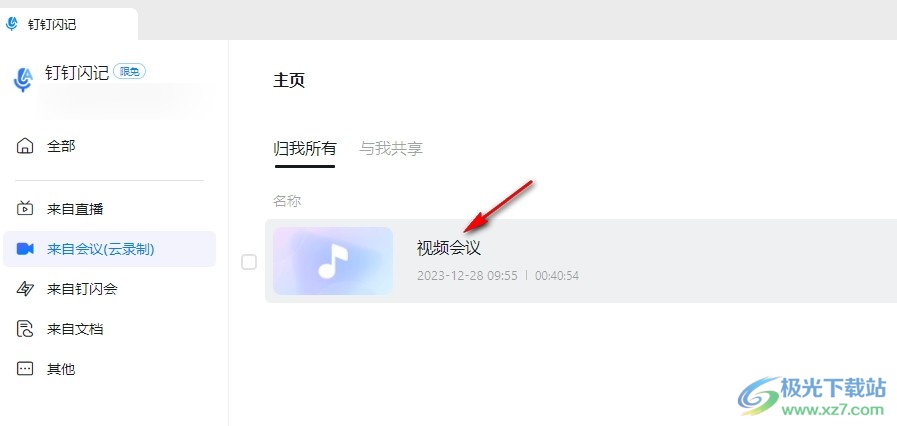
4、第四步,进入视频会议的转写页面之后,我们在该页面右上角点击打开“...”图标
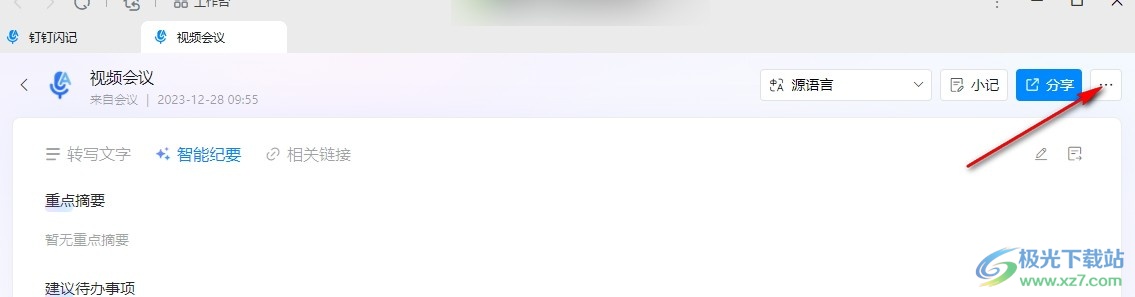
5、第五步,打开“...”图标之后,我们在下拉列表中点击打开“导出闪记结果”选项即可
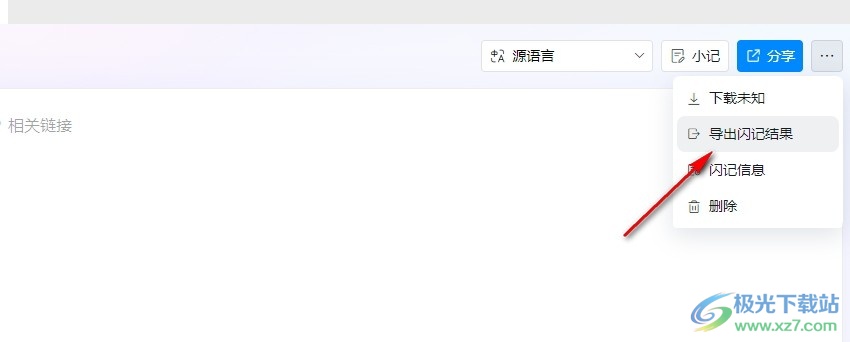
以上就是小编整理总结出的关于钉钉导出闪记结果的方法,我们在钉钉的会议页面中点击打开闪记工具,然后在闪记页面中点击打开一个视频会议,最后点击打开视频会议页面右上角的“...”图标,然后在下拉列表中点击选择“导出闪记结果”选项即可,感兴趣的小伙伴快去试试吧。
标签钉钉导出闪记结果,钉钉
相关推荐
相关下载
热门阅览
- 1百度网盘分享密码暴力破解方法,怎么破解百度网盘加密链接
- 2keyshot6破解安装步骤-keyshot6破解安装教程
- 3apktool手机版使用教程-apktool使用方法
- 4mac版steam怎么设置中文 steam mac版设置中文教程
- 5抖音推荐怎么设置页面?抖音推荐界面重新设置教程
- 6电脑怎么开启VT 如何开启VT的详细教程!
- 7掌上英雄联盟怎么注销账号?掌上英雄联盟怎么退出登录
- 8rar文件怎么打开?如何打开rar格式文件
- 9掌上wegame怎么查别人战绩?掌上wegame怎么看别人英雄联盟战绩
- 10qq邮箱格式怎么写?qq邮箱格式是什么样的以及注册英文邮箱的方法
- 11怎么安装会声会影x7?会声会影x7安装教程
- 12Word文档中轻松实现两行对齐?word文档两行文字怎么对齐?

网友评论